Kaip padidinti "fontOS" dydį "macOS" "Pastabos" (ir "Save Your Eyesight")

Mes negalime būti palaiminti 20/20 erelio akies regėjimo. Tiesa, šriftas daugumoje išmaniųjų telefonų ir kompiuterių ekranų yra per mažas. Jei naudojate pastabas apie "macOS Sierra", dabar galite padidinti numatytąjį šrifto dydį ir švelninti.
Galimybė pakeisti užrašų šrifto dydį yra nauja funkcija, kurią daugelis "Mac" naudotojų sukėlė daugelį metų. . Ir nors tai yra gana paprasta nauja funkcija, tai daro daug žmonių laimingus.
Norėdami pakeisti šrifto dydį, atidarykite "Notes" programą ir stebėkite dabartinį tipo dydį. Tai yra gana maža ir gali iš tikrųjų būti didesnis.
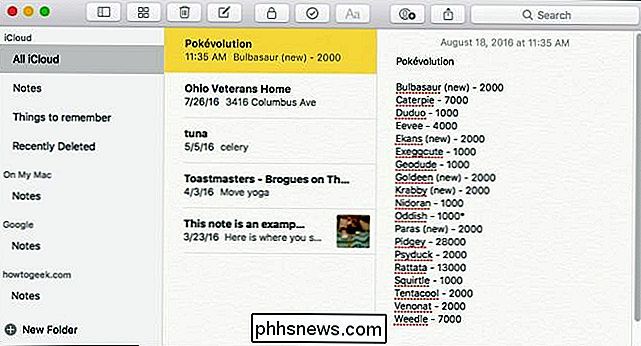
Tada atidarykite nuostatas naudodamiesi meniu Pastabos arba pasirinkdami "Preferences" arba paspausdami Command + savo klaviatūroje.
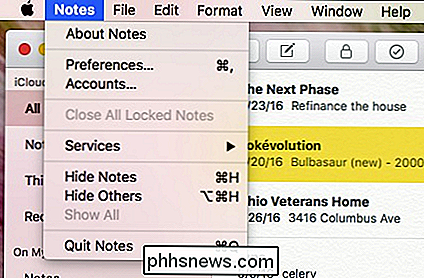
Kaip matote, ten išilgai "Preferences" skydas yra slankiklis, kuris leis jums pakeisti numatytąjį teksto dydį.
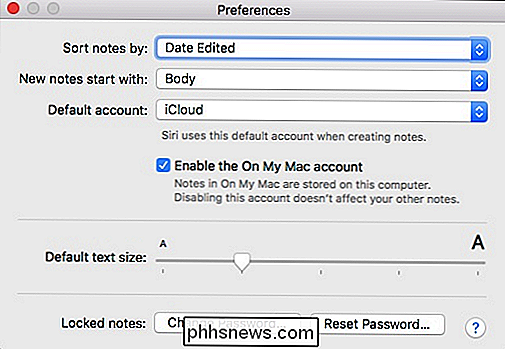
Peržiūrėkite toliau pateiktą ekrano kopiją, kiek lengviau teksto skaityti, kai šrifto dydis padidėja.
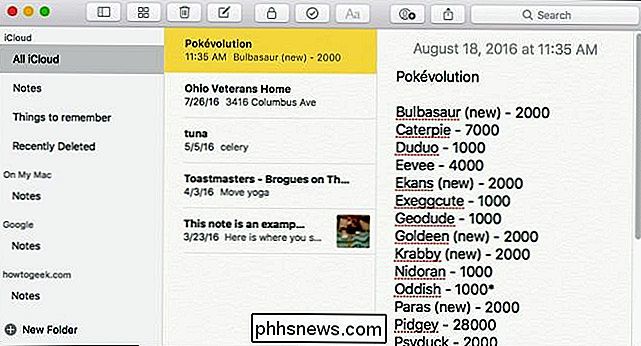
Kaip jūs galbūt pastebėjote, pagal nutylėjimą teksto dydžio slankiklis yra abiem būdais, tai reiškia, kad galite ne tik sustiprinti "Notes" tekstą, bet ir jo smulkmeną.
Ši funkcija yra prieinama tik "Notes" programoje su naujausia "macOS Sierra" versija, kuri suteikia dar vieną priežastį atnaujinti.

Kaip rankiniu būdu pridėti nuotrauką prie "iPhone" ar "iPad" kontaktų
ŠIs nuobodus pilkasis apskritimas gali šiek tiek parodyti, kas skambinate ar siunčiate tekstą, bet ne tai būtų malonu, jei visi jūsų "iPhone" kontaktai turėdavo nuotraukų su jais eiti? Štai kaip galite rankiniu būdu pridėti paveikslėlį prie kontaktinio asmens. SUSIJUSIOS: Kaip paslėpti kontaktines nuotraukas žinutėse "iPhone" Jei esate draugai su kuo nors "Facebook", jų kontaktinė informacija ir nuotrauka automatiškai įtraukiamos.

Kaip sustabdyti, išvalyti ir ištrinti vaizdo įrašus iš jūsų "YouTube" istorijos
" "YouTube" yra puikus įrankis laiko praleidimui. Ne paslaptis, kad mes visi praleidžiame daug laiko, žiūrėdami vaizdo įrašą po vaizdo įrašo. Ką jūs negalite suprasti, yra tai, kad visi šie vaizdo įrašai yra saugomi jūsų istorijoje, kuriuos galite išvalyti arba pristabdyti. Anksčiau aptarėme kitus "YouTube" aspektus, pvz.



